

・

Google Workspaceを活用すると、クラウドで情報にアクセスできるため、業務効率化が可能です。
しかし、Google Workspaceにアカウントが追加されるたびに、手動でチームメンバーに周知するのは非常に手間がかかり、通知ミスや通知漏れが発生する可能性もあり非効率的です。
この記事では、Google WorkspaceとSlackを連携し、Google Workspaceに新しいユーザーが登録されたらSlackに自動通知する方法をご紹介します。
ノーコードツールYoomを使用することで、プログラミング不要で実現できる連携設定方法やビジネスにおけるメリットをわかりやすく紹介します。
ぜひ、最後までご覧ください。
Google WorkspaceとSlackを連携することにより新規ユーザーが、Google Workspaceに登録されるたびに、Slackへ自動通知が可能です
これにより、管理者の手動通知作業が不要となり、業務効率化が期待できます。
特に、頻繁に新規ユーザーが登録される大規模な組織においては、自動化により作業負担を大幅に軽減でき、管理者は他の業務に集中できるため、全体の運用効率の向上も期待できます。
Google WorkspaceとSlackを連携することで、Google Workspaceに登録された新規ユーザー情報を、迅速にSlackに通知できるため、チーム全体が、素早く新しいメンバーの参加を把握することが可能です。
この迅速な情報共有により、オンボーディングプロセスをスムーズに進行させ、必要なサポートを的確に提供することが可能です。
特にリモートワークの環境では、新規ユーザーの情報共有が、信頼関係の構築や迅速な意思決定において重要な役割を果たし、チーム全体の一体感を高めることが期待できます。
[Yoomとは]
それでは、ここからはGoogle WorkspaceとSlackを連携し「Google Workspaceに新しいユーザーが登録されたらSlackに通知する」というテンプレートの作成方法をご説明します。
フローボットテンプレートを利用することで、一から自動化設定を行う必要がないため、誰でも簡単にアプリ連携ができます。
下記バナーの「テンプレートを試してみる」をクリックし、テンプレートをコピーしてください。
※アカウント登録がまだの方は、登録が完了するとテンプレートを使用できます。
まずYoomのマイアプリにGoogle WorkspaceとSlackを登録してください。
1. Google Workspaceの登録方法

左欄の「マイアプリ」をクリックして、「新規接続」からGoogle Workspaceを検索します。
下の画面の「Sign in with Google」をクリックします。
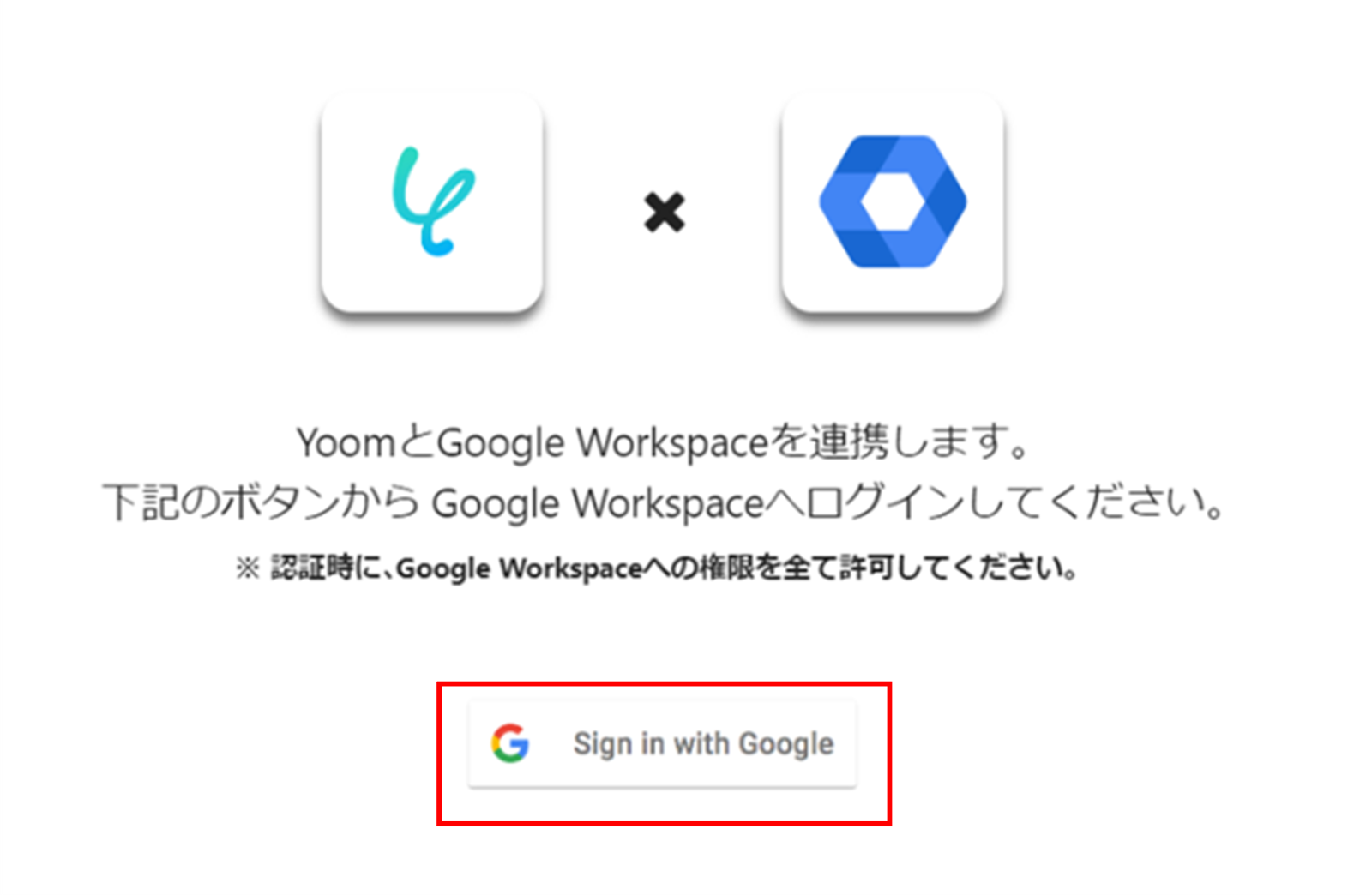
上記画面の「Sign in with Google」をクリックしてください。
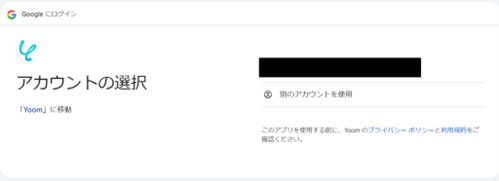
連携したいアカウントを選択し、ログインしてください。
〈フローボット作成時の注意事項〉
Google Workspaceは、一部有料プランでのみご利用いただける機能で、2週間の無料トライアルを行うことが可能です。
2. Slackの登録方法
次に「新規接続」から、Slackを検索してください。
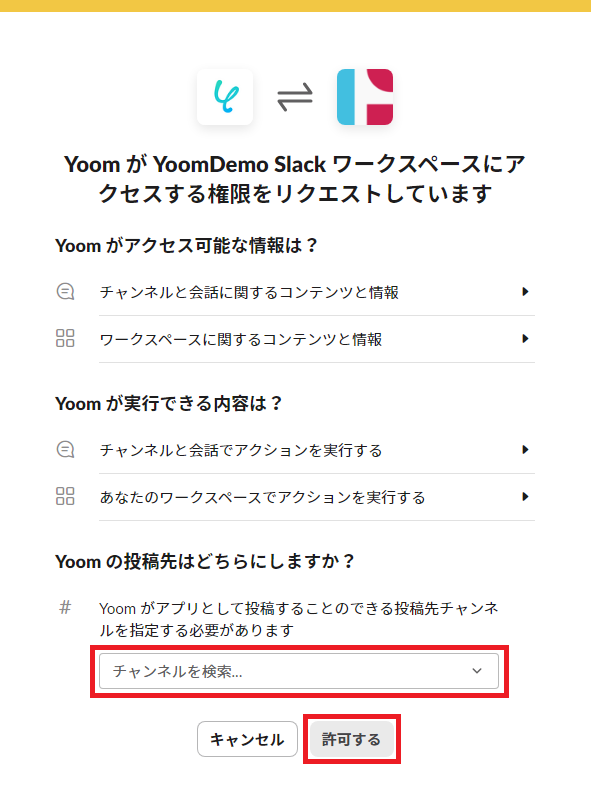
Slackから権限リクエストがされます。
まずは、Google Workspaceのコメントを受け取りたいSlackのチャンネルを、プルダウンより選択してください。
選択したら「許可する」をクリックしてください。
以上でGoogle WorkspaceとSlackのマイアプリ連携が完了しました。
次は、マイプロジェクトにコピーされたテンプレートを利用し、フローボットを作成していきましょう。
コピーがまだの場合は、フローボットテンプレートを下記よりコピーしてください。
1.バナーにカーソルを合わせ「詳細を見る」をクリック
2.移行したページの「このテンプレートを試す」をクリック
3.Yoomの登録を行う
※既に登録が完了している場合はログイン画面が表示されるので、ログインしましょう。
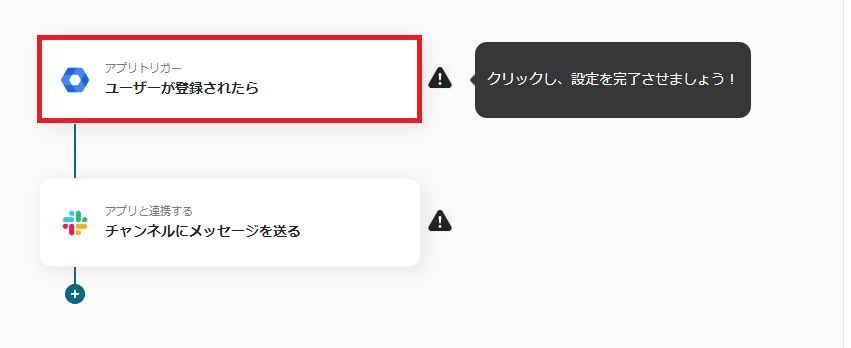
最初に、「ユーザーが登録されたら」という項目をクリックしてください。
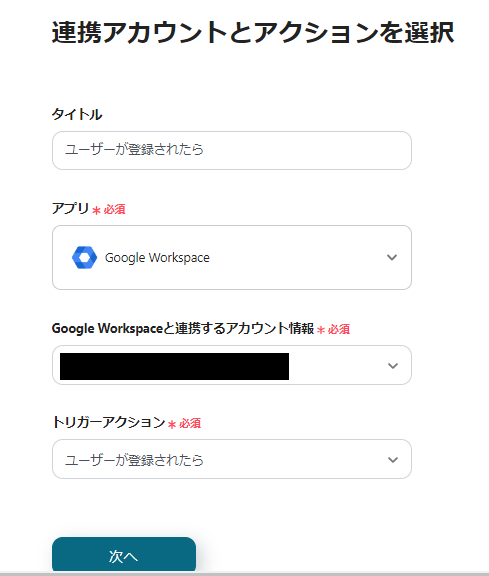
トリガーアクションは、「ユーザーが登録されたら」が選択されていることを確認し、そのまま次のページに進んでください。
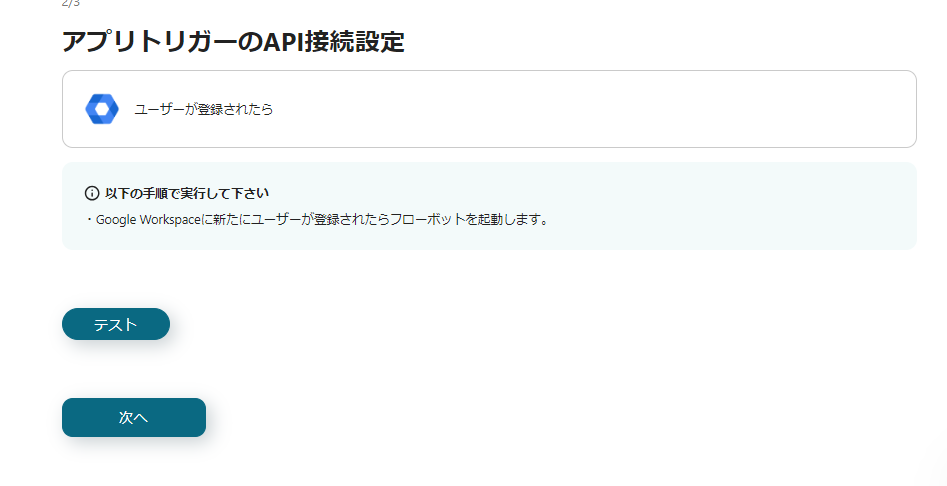
「テスト」をクリックし、エラーが発生しなければ、「次へ」をクリックしてください。
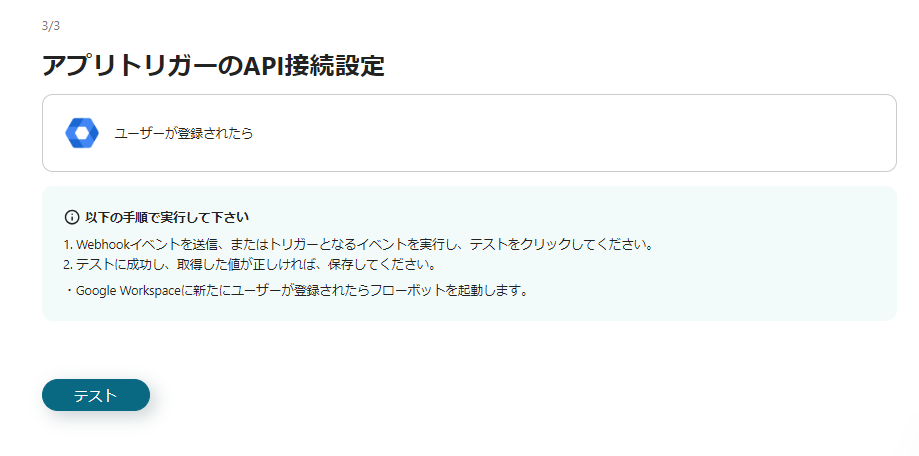
Google Workspaceに、サンプルのユーザー情報を登録後、テストをクリックします。
テストが成功すると、Google Workspaceに入力したサンプルの値がアウトプットとして取得されるので、正しく反映できているのを確認できたら、「テスト」をクリックしてください。
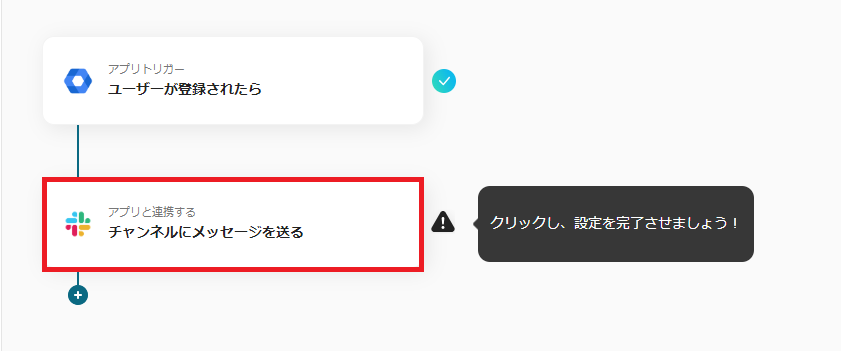
次に、「チャネルにメッセージを送る」という項目をクリックしてください。
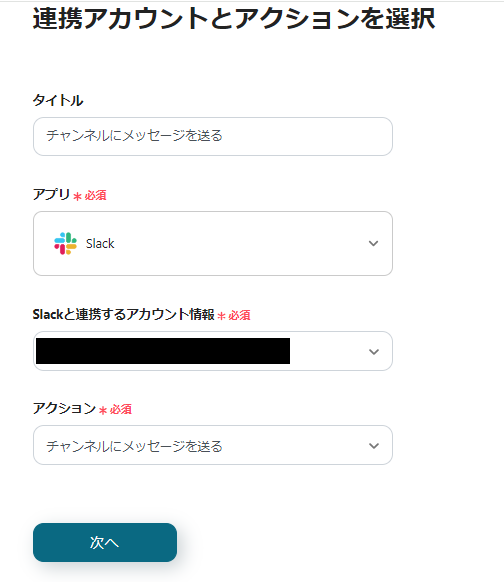
アクションは、「チャンネルにメッセージを送る」が選択されていることを確認し、そのまま次のページに進んでください。
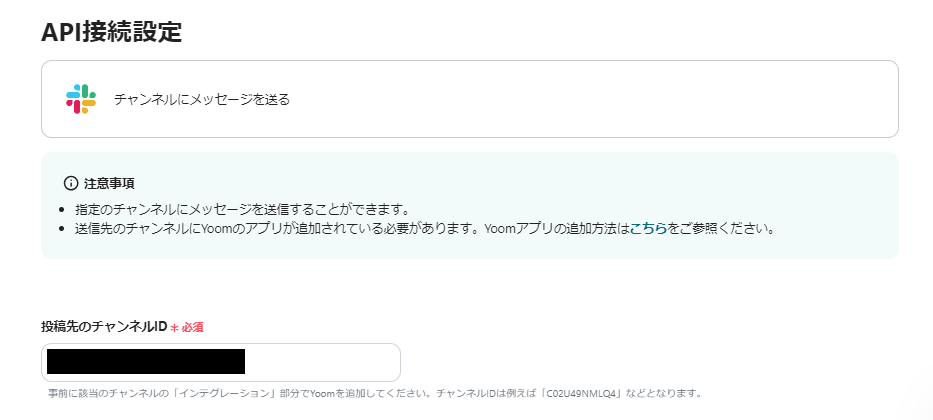
投稿先のチャンネルIDは、候補より任意で設定してください。
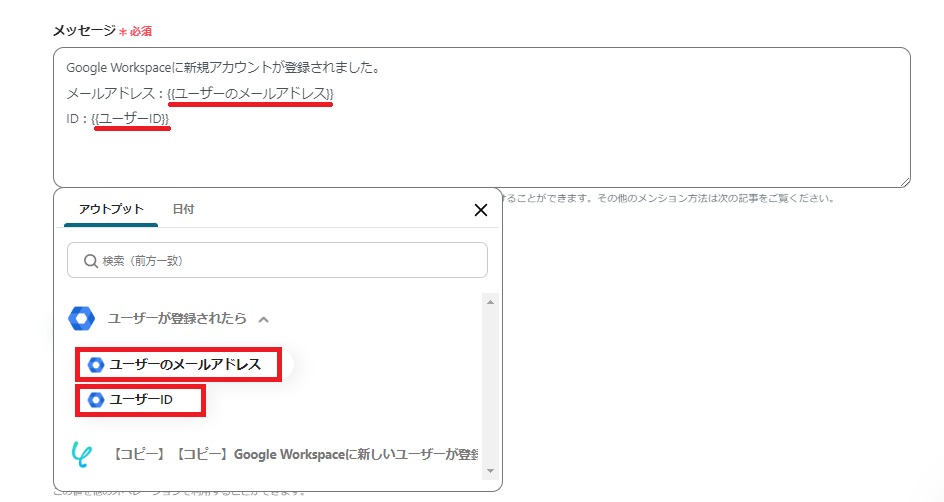
メッセージは自由に設定することができます。
上記のように設定することで、Google Workspaceにユーザーが登録されたら、「ユーザーのメールアドレス」と「ユーザーID」が自動取得され、Slackのメッセージに反映されます。
※設定方法)枠内をクリックし「ユーザーが登録されたら」のタブの中にある「ユーザーのメールアドレス」と「ユーザーID」をクリックしてください。
設定が完了した後、テストをクリックしてください。
Slackに先ほどテストで送信したサンプルのメッセージが届くので、正しく情報が反映されているのを確認したら、設定を保存してください。
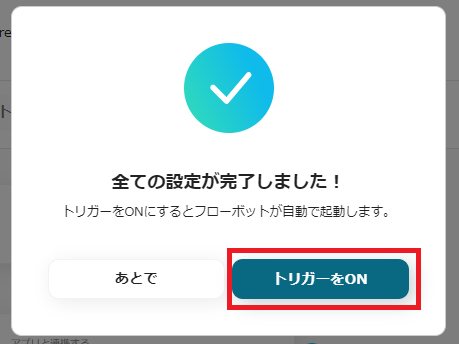
すべての設定が完了したら、上記の画面が表示されます。
「トリガーをON」にして、フローボットを起動させてください!
これで「Google Workspaceに新しいユーザーが登録されたらSlackに通知する」フローボットが完成です。
Yoomでは、今回作成したフローボットの他にも、Google WorkspaceやSlackを使用した自動化例を多数ご用意しています。
ここからは、おすすめの3つのフローをご紹介するので、こちらもぜひお試しください!
1.Google Workspaceにユーザーが新しく登録されたら、HubSpotにコンタクトを自動で作成するフローです。
このフローを活用することで、手入力作業を自動化でき、業務の効率化とデータの一元管理が可能です。
2.Googleスプレッドシートで行が更新されたらGoogle Workspaceのユーザー情報も自動で更新するフローです。
このフローを活用すると、Google Workspaceへの手動の更新作業が不要になるため、業務効率化が期待できます。
3.Mazricaでコンタクトが登録されたらSlackに自動で通知するフローです。
Mazricaへのコンタクトの追加をトリガーにして、Slackに自動でチャットを送信できるため、手入力の手間を省き、時間を短縮することができます。
本記事では、Google WorkspaceとSlackを連携し、Google Workspaceに新しいユーザーが登録されたらSlackに自動通知する方法をご紹介しましたが、いかがでしたか。
今回ご紹介したフローを活用すると、手動作業が軽減され、迅速な情報共有が可能になります。
Yoomを使ってアプリ連携をすることで、詳しい知識がなくても簡単に業務の自動化に挑戦できます。
このブログを参考に、ぜひ業務を自動化して、ビジネスの効率化を図ってみてください!
Yoomのフローボットテンプレート一覧はこちらからご確認ください。
